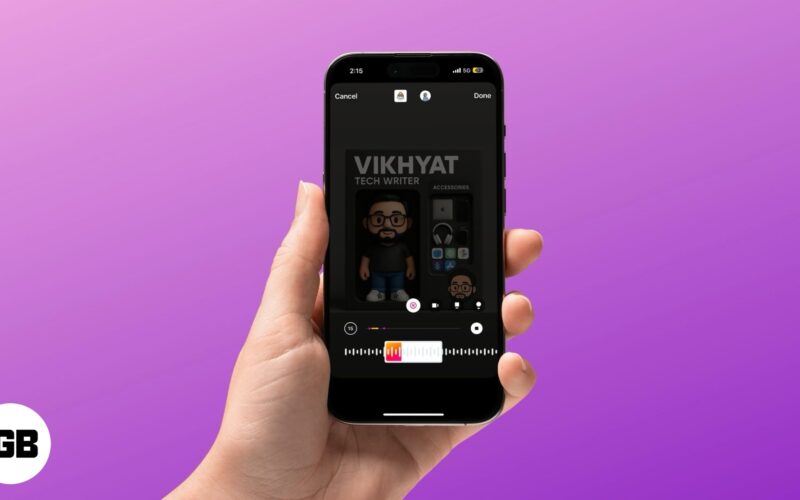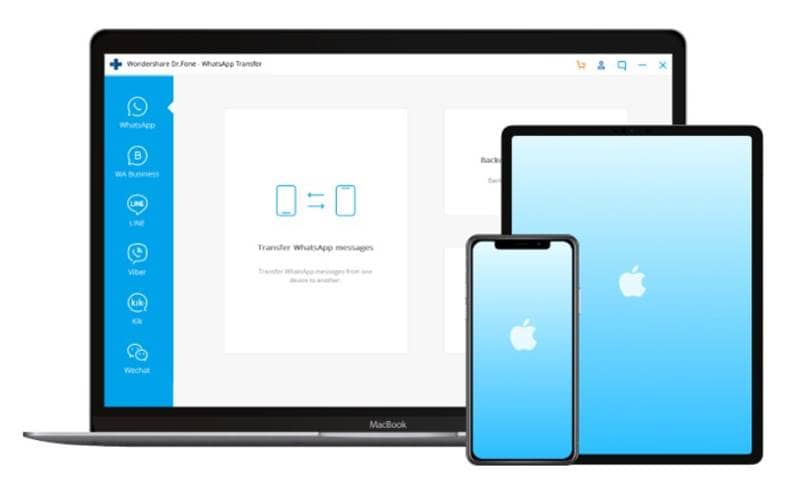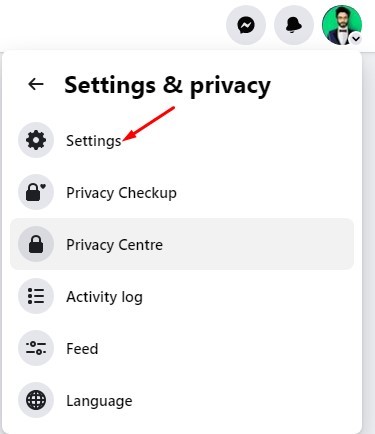PDF jsou součástí našeho každodenního života. Jsou nezbytné pro naše povinnosti a pro ukládání oficiálních dat. Občas z různých důvodů vyvstává nutnost převést soubor PDF do aplikace Word. Dnes si projdeme, jak převést PDF do Wordu, protože obsahují dynamická data, která je třeba často aktualizovat. Převod PDF do Wordu na Macu není obtížná operace a níže je 5 způsobů, jak to udělat.
- Použijte aplikaci Automator
- Používejte Dokumenty Google
- Použijte Adobe Acrobat Reader
- Použijte online převodníky
- 5 nejlepších převodníků PDF do Wordu pro Mac
Převod PDF do Wordu pomocí aplikace Automator na Macu
- Spusťte Automator.
- Vyberte Workflow a stiskněte tlačítko Vybrat.
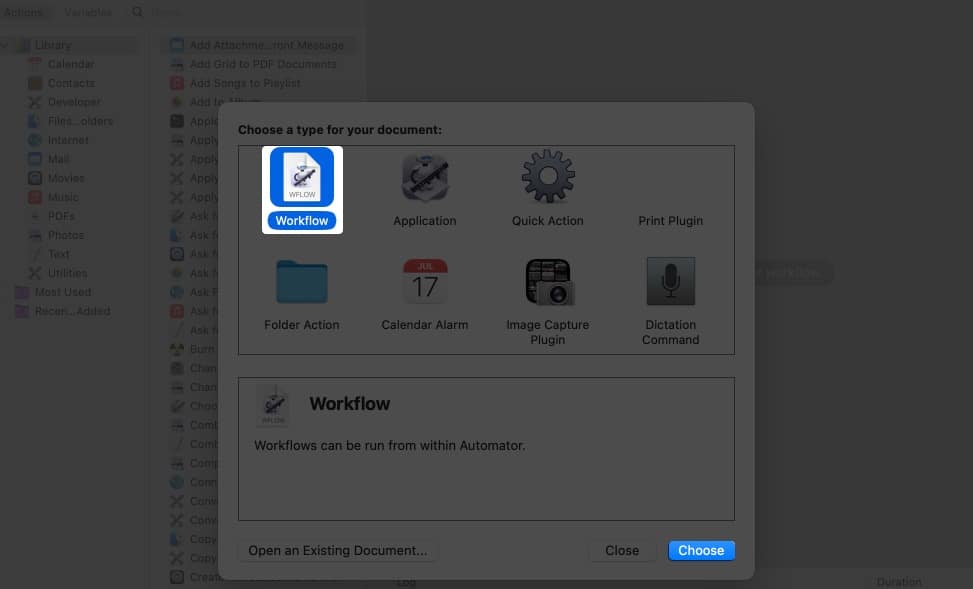
- V levém sloupci vyberte Soubory a složky → potom dvakrát klikněte na Požádat o položky Finderu.
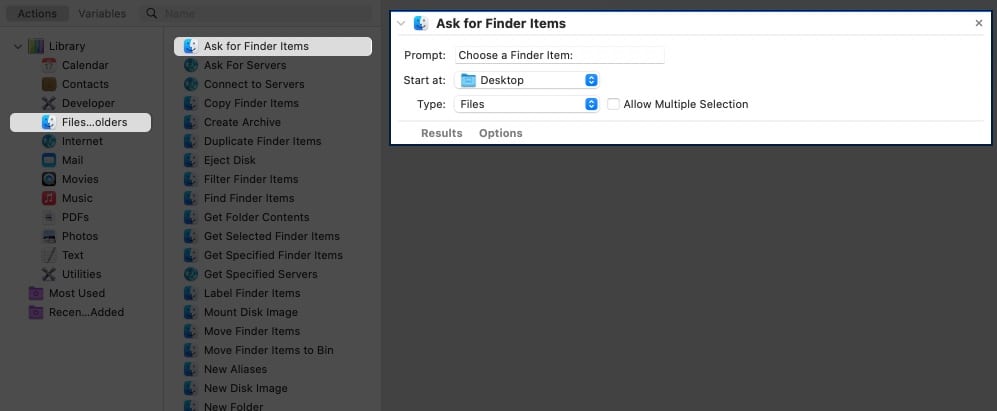
- Nyní se vraťte do levého panelu a klikněte na PDF → pak buď přetáhněte, nebo poklepejte na Extrahovat text PDF.
- V dialogovém okně vyberte formát RTF.
- Vyberte umístění, kam chcete také uložit extrahovaný soubor Automator.
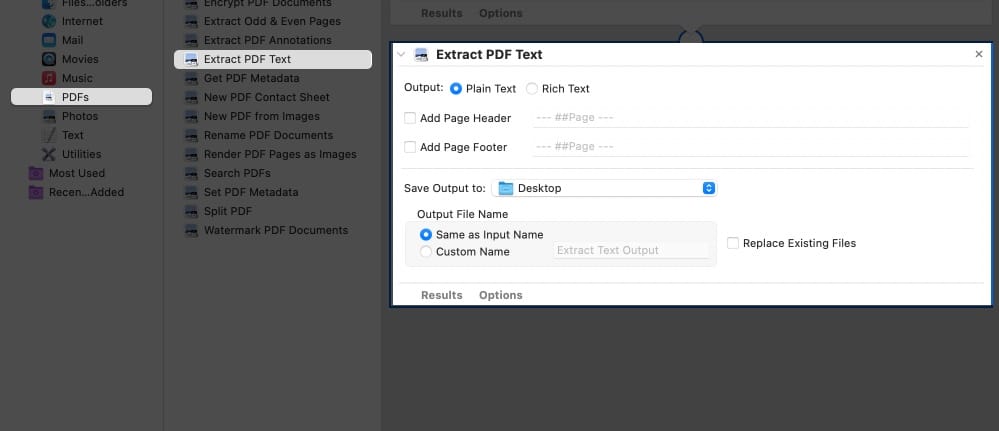
- Poté v horní části obrazovky klikněte na Soubor → vyberte Uložit a změňte formát souboru na Aplikace.
- Nyní přejděte do aplikace a vyberte soubor PDF, který chcete převést do aplikace Word.
Převeďte zdarma PDF do Wordu na Mac pomocí Dokumentů Google
- Přihlaste se na Disk Google.
- Nahrajte PDF, které chcete převést.
- Klikněte na ikonu Nastavení v pravém horním rohu.
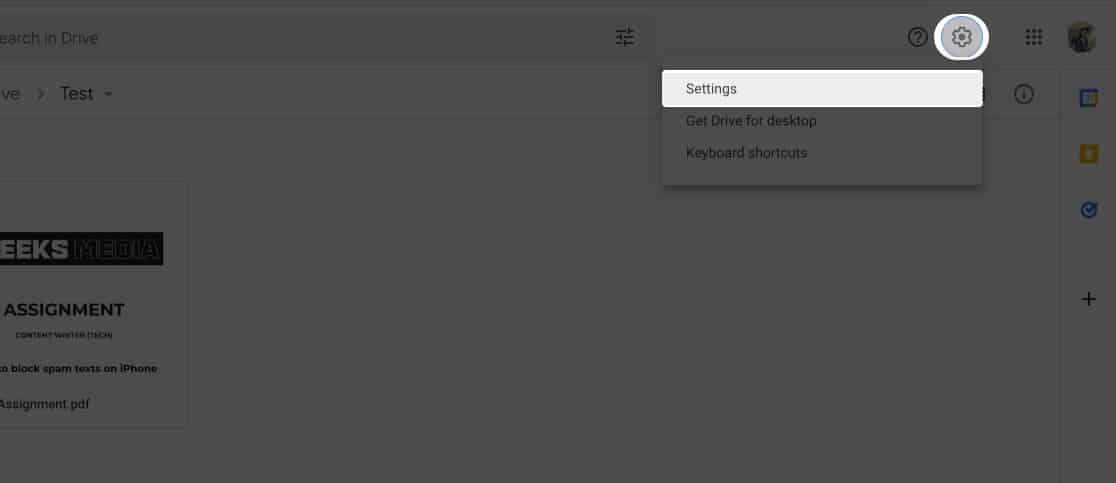
- Zaškrtněte políčko vedle položky Převést nahraná videa a klikněte na Hotovo.
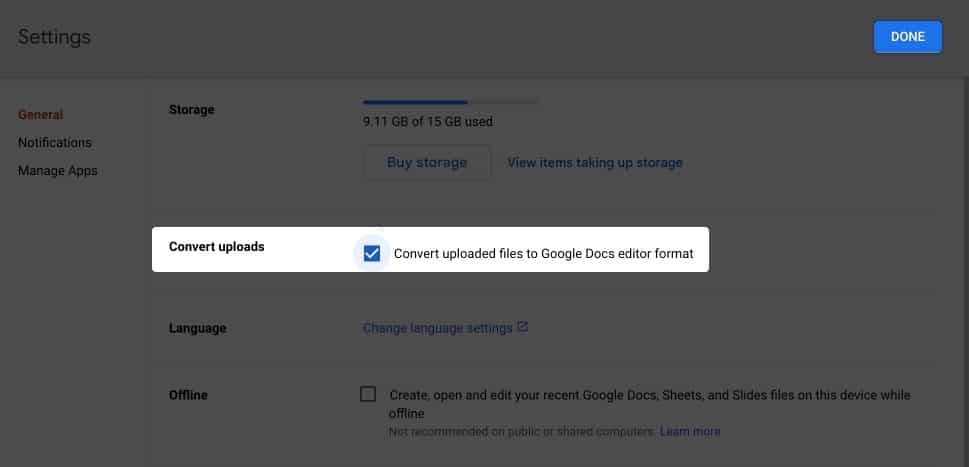
- Klikněte pravým tlačítkem na soubor PDF a zvolte Otevřít v Dokumentech Google.
- Chcete-li stáhnout soubor ve formátu Word, postupujte podle následujících kroků:
Soubor → Stáhnout → Microsoft Word (.docx).
Převeďte pomocí Adobe Acrobat Reader
- Otevřete soubor PDF v aplikaci Adobe Acrobat.
- V pravém sloupci vyberte Export PDF.
- Chcete-li exportovat PDF do libovolného formátu, zvolte Microsoft Word.
- Klepněte na tlačítko Export.
- Vyberte umístění souboru.
- Změňte název souboru a klikněte na Uložit.
Použijte online převodníky PDF do Wordu
Soubory PDF můžete převést do Wordu na Macu pomocí několika webových stránek. Mít povědomí o hrstce těchto stránek je výhodné, protože je můžete navštívit z prohlížeče na jakémkoli operačním systému. Zde jsou některé z nejlepších webových stránek pro bezplatnou online konverzi PDF do Wordu.
Poznámka: Převedení vašich PDF po nahrání na některý z výše uvedených webů může nějakou dobu trvat, protože jsou zpracovávány na jejich serverech.
5 nejlepších převodníků PDF do Wordu pro Mac
Aplikace, které převádějí PDF do Wordu, jsou k dispozici ke stažení z Mac Program Store a příslušných webových stránek aplikace. Většina z nich funguje bez připojení k internetu, ale hrstka ano.
-
PDF Element 7: Zkontrolovali jsme tuto aplikaci pro Mac a zjistili jsme, že je skvělá.
-
EasePDF: Doporučujeme, protože jsme zjistili, že je efektivní.
- Wondershare PDF Converter pro Mac
- Mac PDF Converter Ultimate
- Cisdem PDF Converter OCR pro Mac
Nejčastější dotazy
PDF editor, jako je Soda PDF nebo jiné, může upravovat soubory PDF přímo bez jejich převodu na soubory Word.
Ano, máme volaného telegramového robota Převaděč souborů který umí převádět soubory PDF do souborů Word.
Zabalení
Toto byly nejjednodušší metody pro převod PDF do Wordu na Macu. Která metoda se vám zdála nejjednodušší? Napište své myšlenky v sekci komentářů níže. Neváhejte přidat další techniky nebo aplikace, které dokážou tuto práci zvládnout.
Přečtěte si více:
- Jak převést fotografii do PDF na iPhone a iPad
- Jak kombinovat soubory PDF na Macu
- Jak změnit výchozí prohlížeč PDF v macOS